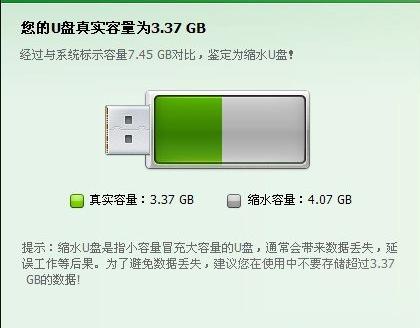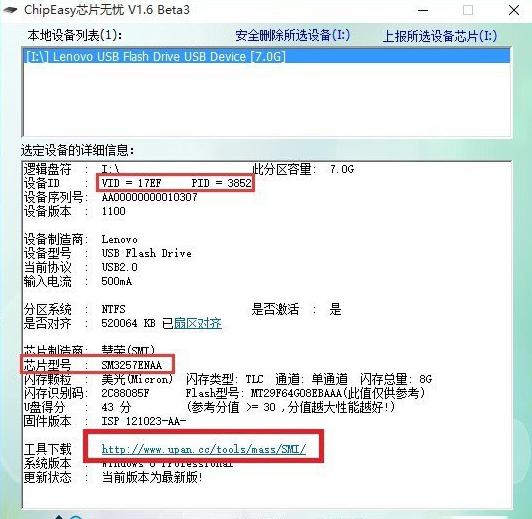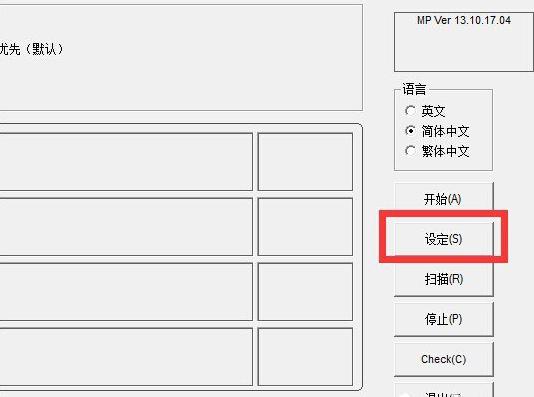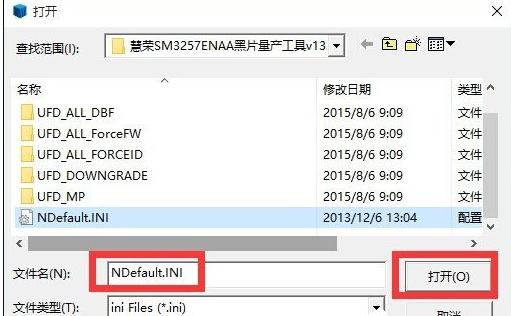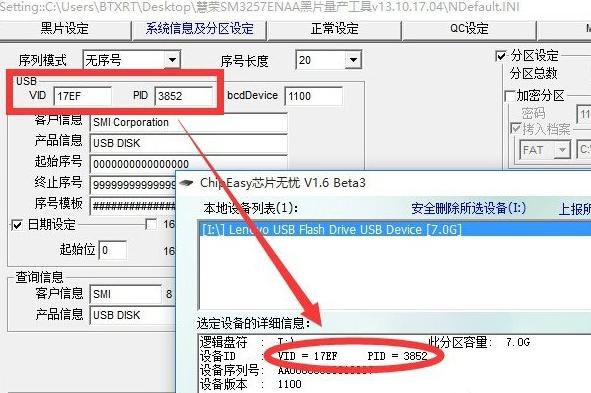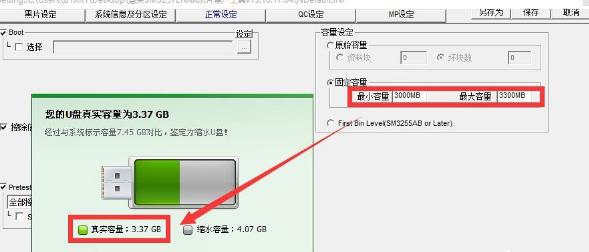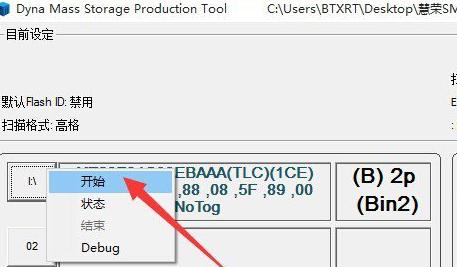扩容u盘修好,本文教您怎样修好扩容U盘
发布时间:2019-04-28 文章来源:xp下载站 浏览:
|
U盘的称呼最早来源于朗科科技生产的一种新型存储设备,名曰“优盘”,使用USB接口进行连接。U盘连接到电脑的USB接口后,U盘的资料可与电脑交换。而之后生产的类似技术的设备由于朗科已进行专利注册,而不能再称之为“优盘”,而改称“U盘”。后来,U盘这个称呼因其简单易记而因而广为人知,是移动存储设备之一。现在市面上出现了许多支持多种端口的U盘,即三通U盘(USB电脑端口、iOS苹果接口、安卓接口)。 使用扩容U盘常常会遇到各种莫名其妙的问题,最近也有朋友在问扩容U盘要怎么修复,扩容的U盘是可以修复的,下面看看扩容u盘修复的具体操作方法。 扩容U盘是可以通过一些方法进行修复还原到实际的容量的,那么扩容u盘修复要怎么操作呢?这里给大家介绍一下扩容u盘修复的方法,希望对你有帮助。
扩容u盘图解详情-1 扩容U盘检测方法: 首先检查一下U盘是否为扩容U盘,下载一个“U盘鉴定器”并安装运行,插入U盘后点击开始检测按钮就可以检测当前U盘是不是扩容U盘了,并且可以看到真实的容量是多少。
扩容u盘图解详情-2 扩容U盘修复方法: 1、用Chip Easy芯片无忧或其他工具检测一下扩容U盘的型号。 2、运行ChipEasy芯片无忧软件,从主界面就可以获取缩水U盘的“PID”、“VID”以及“主控芯片型号”等信息。
扩容u盘修复图解详情-3 3、通过U盘的型号在网上找到相应的U盘量产工具 4、打开运行量产工具,从主界面点击设定按钮,
U盘修复图解详情-4 5、部分“量产”工具可能需要加载“配置”文件,在此可以根据实际需要进行选择添加
U盘图解详情-5 6、在设定界面中找到“USB”信息中有关“PID”和“VID”相关设置,将其修改成“芯片无忧”所检测到的数值。
U盘修复图解详情-6 7、找到有关“调整U盘容量”相关设置界面,根据“U盘鉴定器”所检测到的实现容量进行设置。
扩容u盘修复图解详情-7 8、设置完成后点击保存回到量产界面,点击开始按钮进行量产,等操作完成后U盘就恢复到实际的容量了。
U盘修复图解详情-8 以上便是扩容U盘的修复方法,有遇到这个问题的朋友可以参考解决。 U盘有USB接口,是USB设备。如果操作系统是WindowsXP/Vista/Win7/Linux/PrayayaQ3或是苹果系统的话,将U盘直接插到机箱前面板或后面的USB接口上,系统就会自动识别。 |
相关文章
本类教程排行
系统热门教程
本热门系统总排行